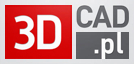Zmiany w intrfejsie SOLIDWORKS 2016
Jednym z podstawowych założeń architektów oprogramowania Dassault Systemes jest stworzenie systemu intuicyjnego dla operatorów. Użyteczne oprogramowanie CAD to takie, które skupia uwagę projektanta na przedmiocie swojej pracy.

Oto zmiany, które czynią interfejs nowego SolidWorks 2016 odpowiednim dla specjalisty na każdym etapie zaawansowania:
Karta Przygotowywanie analizy w menedżerze poleceń CommandManager
W środowisku modelowania części, gdy uruchamiana jest aplikacja SOLIDWORKS Simulation, SOLIDWORKS Flow Simulation czy SOLIDWORKS Plastics, do menedżera poleceń CommandManager dodawana jest karta Przygotowywanie analizy.
Jest ona wypełniona narzędziami, które są często wykorzystywane w wybranym dodatku.
Rozwijane pola wprowadzania menedżera właściwości PropertyManager
W przypadku, gdy menedżer właściwości PropertyManager zawiera pole wprowadzania z listą opcji wyboru, lista ta rozwija się, aby pokazać wszystkie dostępne opcje. Można także przeciągnąć dolną krawędź listy, aby ustawić jej rozmiar.
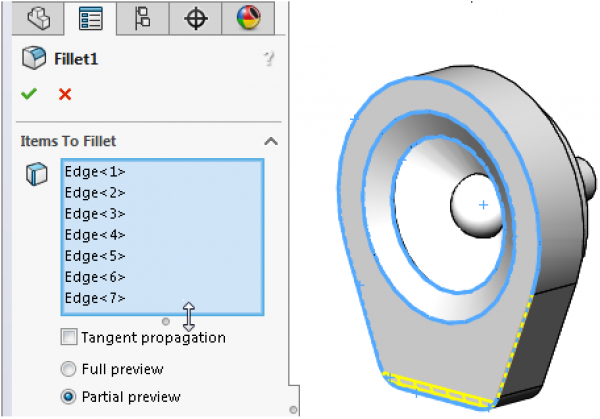
Wydajność filtra drzewa operacji FeatureManager
Podczas korzystania z filtra drzewa operacji FeatureManager oprogramowanie czeka, aż użytkownik zakończy wprowadzanie znaków i dopiero potem rozpoczyna wyszukiwanie. Usprawnia to wyszukiwanie w dużych drzewach, zawierających tysiące komponentów.
Gdy system rozpoczyna wyszukiwanie, pojawia się pasek postępu, który informuje o możliwości anulowania wyszukiwania poprzez naciśnięcie klawisza ESC.
Ukrywanie i pokazywanie płaszczyzn podstawowych
SolidWorks 2016 daje możliwość przełączania w obszarze graficznym widoczność płaszczyzn podstawowych (przedniej, górnej i prawej).
Płaszczyzny podstawowe są wyświetlane przy rozpoczynaniu prac nad pierwszym szkicem w modelu. Ukryć je można przez wybranie płaszczyzny dla danego szkicu - chyba że określona płaszczyzna została wybrana w drzewie operacji FeatureManager.
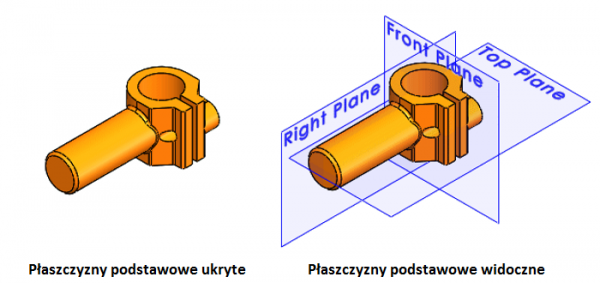
Udoskonalone skalowanie ekranów o wysokiej rozdzielczości
W SOLIDWORKS 2016 znacznie udoskonalono obsługę opcji skalowania systemu Microsoft Windows.
Po zwiększeniu wartości skalowania w ustawieniach systemu Windows interfejs użytkownika SOLIDWORKS zostaje powiększony, aby zapewnić większą gęstość pikseli. W oknach dialogowych, menedżerach właściwości PropertyManager i drzewie operacji FeatureManager oprogramowanie SOLIDWORKS wyświetla przyciski i ikony w rozmiarze odpowiednim do skali tekstu.
Ponadto w przypadku pasków narzędzi można wybrać opcję wyświetlania przycisków Mały, Średni lub Duży.
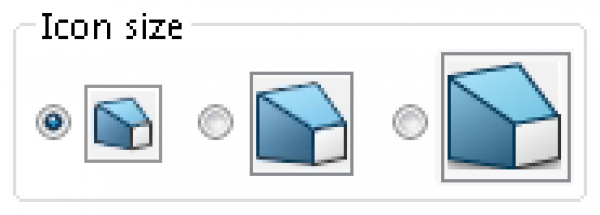
Sterowanie za pomocą klawiatury w menedżerach właściwości PropertyManager
SOLIDWORKS 2016 zapewnia w menedżerach właściwości PropertyManager lepszą obsługę sterowania za pomocą klawiatury.
Teraz można:
- Klawiszem TAB przechodzić kolejno do każdego elementu sterującego w menedżerze właściwości PropertyManager.
- Rozwijać i zwijać pola grup, zaznaczać i usuwać zaznaczenie pól wyboru oraz wybierać przyciski opcji, używając skrótów klawiaturowych.
Konsolidacja menu
Dzięki nowym podmenu w menu Plik, Widok i Narzędzia menu łatwiej mieści się na ekranie monitora.
- Menu Plik - Po otwarciu części, złożenia lub rysunku dostępna jest opcja Otwórz ostatnie. To podmenu zawiera listę maksymalnie 16 ostatnio używanych dokumentów.
- Menu Widok - Podmenu Ukryj/pokaż zawiera narzędzia umożliwiające przełączanie widoczności operacji takich, jak płaszczyzny, osie, adnotacje, szkice i relacje szkicu. Podmenu Interfejs użytkownika zawiera narzędzia umożliwiające przełączanie widoczności głównych elementów interfejsu użytkownika, takich jak drzewo operacji FeatureManager, okienko zadań, paski narzędzi (w tym menedżer poleceń CommandManager) i pasek stanu.
- Menu Narzędzia - Zmieniono układ najwyższego poziomu menu Narzędzia. Opcje wyboru w menu znajdują się najwyżej, a pod nimi są wyświetlane opcje dotyczące szkicu.
Stale wyświetlany pasek narzędzi szkicowania
Podczas dodawania relacji do wybranych elementów w szkicu można wielokrotnie wybierać opcje z kontekstowego paska narzędzi szkicowania bez konieczności ponownego wyświetlania tego paska za każdym razem. W przypadku kliknięcia prawym przyciskiem myszy co najmniej jednego wybranego elementu szkicu wyświetlony pasek narzędzi pozostanie widoczny, umożliwiając dodanie wielu relacji.
Skorzystanie z opcji paska narzędzi innej niż opcja relacji spowoduje zamknięcie kontekstowego paska narzędzi.

ArCADia BIM 15, nowa przełomowa wersja

Rusza II edycja ogólnopolskiego badania rynku CAD/CAM

Podsumowanie sesji generalnej 3. dnia 3DEXPERIENCE World 2025

Podsumowanie 2. dnia sesji generalnej na 3DEXPERIENCE World 2025

3DEXPERIENCE World 2025 Dzień 1 w skrócie

Czy możliwość pracy w chmurze zrewolucjonizuje projektowanie CAD?


Technologie przyszłości i nauka, która wspiera przemysł

BIM to nie przyszłość, to teraźniejszość budownictwa

Integracja UltiMaker Cura z urządzeniami 3Dconnexion

ArCADia BIM 15, nowa przełomowa wersja

BenQ dla grafików i projektantów: 27 cali 5K i 32 cale 4K 144Hz

Dassault Systemes wkracza w kolejną fazę projektu Living Heart

Rusza II edycja ogólnopolskiego badania rynku CAD/CAM